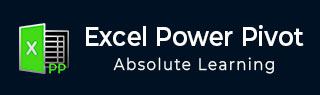
- Excel Power Pivot 教程
- Excel Power Pivot - 主页
- Excel Power Pivot - 概述
- Excel Power Pivot - 安装
- Excel Power Pivot - 功能
- Excel Power Pivot - 加载数据
- Excel Power Pivot - 数据模型
- Power Pivot - 管理数据模型
- Excel Power Pivot 表 - 创建
- Excel Power Pivot - DAX 基础知识
- 功率数据透视表 - 探索数据
- Excel Power Pivot 表 - 扁平化
- Excel Power Pivot 图表 - 创建
- 表格和图表组合
- Excel Power Pivot - 层次结构
- Power Pivot - 美学报告
- Excel Power Pivot 有用资源
- Excel Power Pivot - 快速指南
- Excel Power Pivot - 资源
- Excel Power Pivot - 讨论
Excel Power Pivot - 美学报告
您可以使用数据模型中的 Power Pivot 数据创建数据分析的美观报告。
重要的特点是 -
您可以使用数据透视图生成数据的可视化报告。您可以使用报表布局来构建数据透视表,使其易于阅读。
您可以插入切片器来过滤报告中的数据。
您可以对同一报表中的数据透视图和数据透视表使用通用切片器。
最终报告准备好后,您可以选择在显示中隐藏切片器。
您将在本章中了解如何使用 Power Pivot 中提供的选项获取报告。
请考虑以下数据模型作为本章的说明。

基于 Power PivotChart 的报告
创建一个 Power PivotChart 如下 -
单击 PowerPivot 窗口中功能区上的“主页”选项卡。
单击数据透视表。
从下拉列表中选择数据透视图。
在“创建数据透视图”对话框中单击“新建工作表” 。
将在 Excel 窗口的新工作表中创建一个空数据透视图。
将“运动”从奖牌表拖动到轴区域。
将奖牌从奖牌表拖至 Σ VALUES 区域。

单击功能区上的数据透视表工具中的“分析”选项卡。
单击过滤器组中的插入切片器。将出现“插入切片器”对话框。
单击奖牌表中的NOC_CountryRegion字段。
单击“确定”。

将出现切片器 NOC_CountryRegion。
选择美国。
将性别从奖牌表拖动到性别区域。

右键单击数据透视图。
从下拉列表中选择更改图表类型。

将出现“更改图表类型”对话框。
单击堆叠列。

插入运动场切片机。
将“学科”从“学科”表拖动到“轴”区域。
从 AXIS 区域移除运动场。
在切片器中选择水上运动 - 运动。

报告布局
创建数据透视表如下 -
单击 PowerPivot 窗口中功能区上的“主页”选项卡。
单击数据透视表。
单击下拉列表中的数据透视表。将出现“创建数据透视表”对话框。
单击“新建工作表”,然后单击“确定”。在新工作表中创建一个空数据透视表。
将 NOC_CountryRegion 从奖牌表拖至 AXIS 区域。
将“体育”从奖牌表拖动到“列”区域。
将“学科”从“学科”表拖动到“列”区域。
将奖章拖至 Σ VALUES 区域。

单击列标签旁边的箭头按钮并选择 Aquatics。

单击行标签旁边的箭头按钮。
从下拉列表中选择值过滤器。
从第二个下拉列表中选择大于或等于。

在“值过滤器”对话框中“奖牌数大于或等于”旁边的框中键入 80。

单击功能区上的“数据透视表工具”中的“设计”选项卡。
单击小计。
从下拉列表中选择不显示小计。

小计列 – 水上运动总计被删除。

单击“报告布局”,然后从下拉列表中选择“以大纲形式显示” 。

选中带状行框。

字段名称显示在行标签和列标签的位置,并且报告看起来不言自明。

使用通用切片器
创建彼此相邻的数据透视图和数据透视表。
单击 PowerPivot 选项卡中功能区上的“主页”选项卡。
单击数据透视表。
从下拉列表中选择图表和表格(水平)。

将出现“创建数据透视图和数据透视表(水平)”对话框。
选择“新建工作表”并单击“确定”。空数据透视图和空数据透视表在新工作表中并排出现。

单击数据透视图。
将“学科”从“学科”表拖动到“轴”区域。
将奖牌从奖牌表拖至 Σ VALUES 区域。
单击数据透视表。
将“学科”从“学科”表拖到“ROWS”区域。
将奖牌从奖牌表拖至 Σ VALUES 区域。

单击功能区上的数据透视表工具中的“分析”选项卡。
单击“插入切片器”。将出现“插入切片器”对话框。
单击奖牌表中的 NOC_CountryRegion 和 Sport。
单击“确定”。

出现两个切片器 - NOC_CountryRegion 和 Sport。对它们进行排列和调整大小,使其与数据透视表正确对齐。

在 NOC_CountryRegion 切片器中选择 USA。
在运动切片器中选择水上运动。数据透视表将筛选为选定的值。

正如您所观察到的,数据透视图没有被过滤。要使用相同的筛选器筛选数据透视图,您无需再次为数据透视图插入切片器。您可以使用与数据透视表相同的切片器。
单击NOC_CountryRegion切片器。
单击功能区上切片器工具中的选项选项卡。
单击切片器组中的报告连接。将出现 NOC_CountryRegion 切片器的“报告连接”对话框。

您可以看到工作簿中的所有数据透视表和数据透视图都列在对话框中。
单击与所选数据透视表位于同一工作表中的数据透视图,然后单击“确定”。
对运动切片机重复此操作。

数据透视图也会过滤为在两个切片器中选择的值。

接下来,您可以向数据透视图和数据透视表添加详细信息。
单击数据透视图。
将性别拖至图例区域。
右键单击数据透视图。
选择更改图表类型。
在“更改图表类型”对话框中选择“堆积柱形图”。
单击数据透视表。
将事件拖至 ROWS 区域。
单击功能区上的“数据透视表工具”中的“设计”选项卡。
单击报告布局。
从下拉列表中选择大纲表格。

选择要在报告中显示的对象
您可以选择不在最终报告中显示切片器。
单击功能区上切片器工具中的选项选项卡。
单击排列组中的选择窗格。选择窗格出现在窗口的右侧。

正如您所观察到的,该符号 出现在选择窗格中的对象旁边。这意味着这些对象是可见的。
出现在选择窗格中的对象旁边。这意味着这些对象是可见的。
单击
 NOC_CountryRegion 旁边的符号。
NOC_CountryRegion 旁边的符号。单击
 运动旁边的符号。两者的符号
运动旁边的符号。两者的符号 均更改为。
均更改为。 这意味着两个切片器的可见性已关闭。
这意味着两个切片器的可见性已关闭。

关闭选择窗格。

您可以看到两个切片器在报告中不可见。